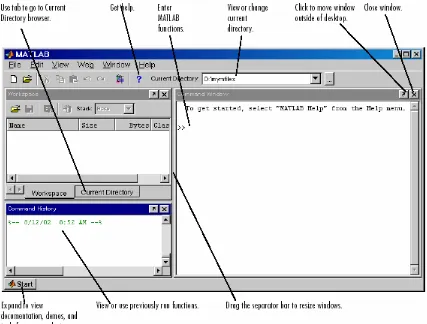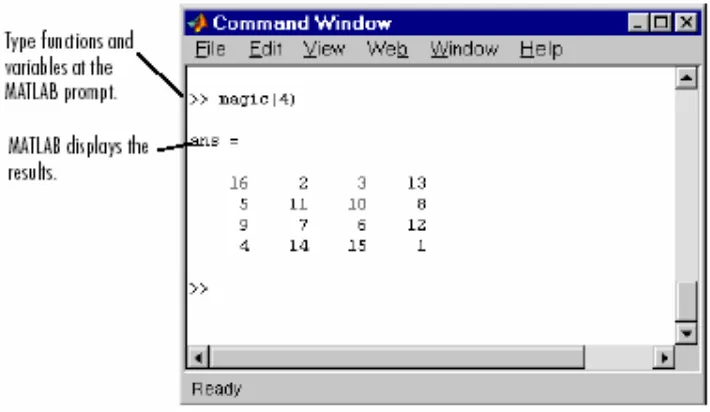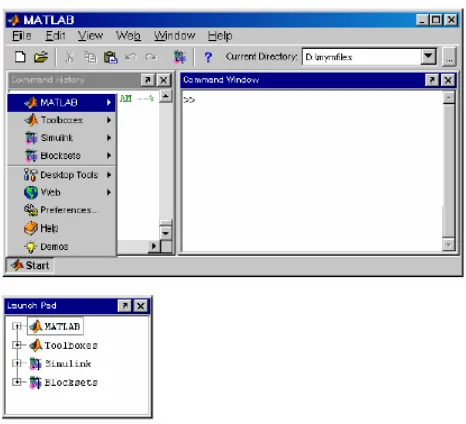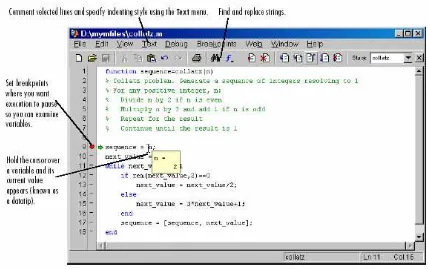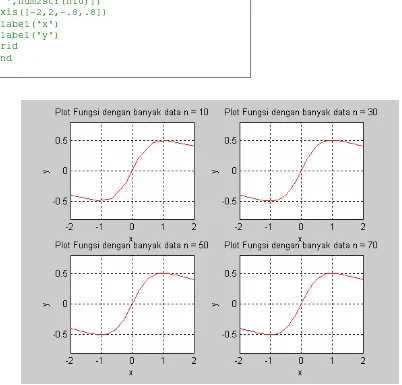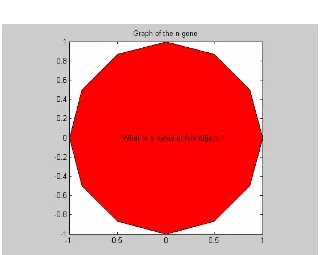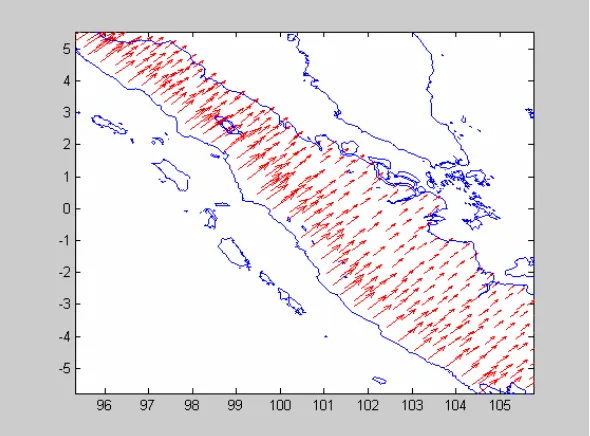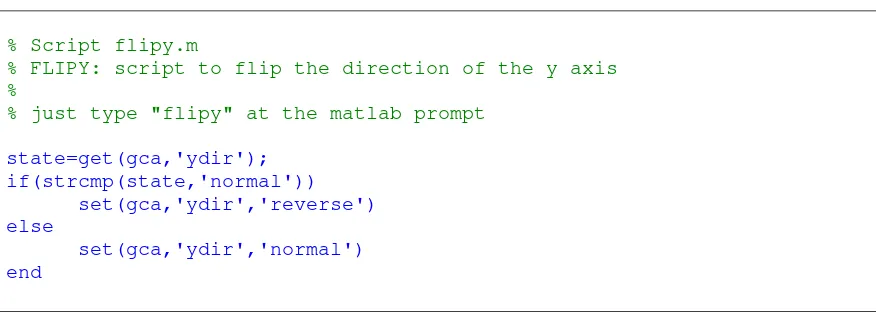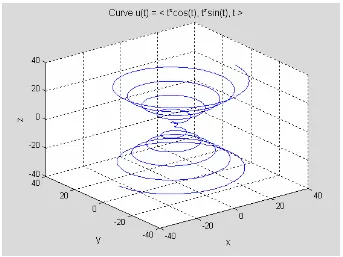C
C
e
e
p
p
a
a
t
t
M
M
a
a
h
h
i
i
r
r
M
M
a
a
t
t
l
l
a
a
b
b
Andry Pujiriyanto
B
B
a
a
b
b
1
1
M
M
e
e
m
m
u
u
l
l
a
a
i
i
M
M
e
e
n
n
g
g
g
g
u
u
n
n
a
a
k
k
a
a
n
n
M
M
a
a
t
t
l
l
a
a
b
b
Matlab merupakan bahasa canggih untuk komputansi teknik. Matlab merupakan integrasi dari komputansi, visualisasi dan pemograman dalam suatu lingkungan yang mudah digunakan, karena permasalahan dan pemecahannya dinyatakan dalam notasi matematika biasa. Kegunaan Matlab secara umum adalah untuk :
• Matematika dan Komputansi
• Pengembangan dan Algoritma
• Pemodelan,simulasi dan pembuatan prototype
• Analisa Data,eksplorasi dan visualisasi
• Pembuatan apilikasi termasuk pembuatan graphical user interface
Matlab adalah sistem interaktif dengan elemen dasar array yang merupakan basis datanya. Array tersebut tidak perlu dinyatakan khusus seperti di bahasa pemograman yang ada sekarang. Hal ini memungkinkan anda untuk memecahkan banyak masalah perhitungan teknik, khususnya yang melibatkan matriks dan vektor dengan waktu yang lebih singkat dari waktu yang dibutuhkan untuk menulis program dalam bahasa C atau Fortran. Untuk memahami matlab, terlebih dahulu anda harus sudah paham mengenai matematika terutama operasi vektor dan matriks, karena operasi matriks merupakan inti utama dari matlab. Pada intinya matlab merupakan sekumpulan fungsi-fungsi yang dapat dipanggil dan dieksekusi. Fungsi-fungsi tersebut dibagi-bagi berdasarkan kegunaannya
Lisensi Dokumen:
Copyright © 2004 IlmuKomputer.Com
yang dikelompokan didalam toolbox yang ada pada matlab. Untuk mengetahui lebih jauh mengenai toolbox yang ada di matlab dan fungsinya anda dapat mencarinya di website http://www.mathworks.com, atau anda dapat membuka cd dokumentasi matlab.
I.1. Desktop Matlab
Ketika anda mulai membuka program Matlab, akan muncul desktop Matlab yang berisi tools ( Graphical user interface ) untuk mengatur file, variabel dan aplikasi yang berhubungan dengan Matlab.
Sebagai ilustrasi dibawah ini digambarkan desktop yang pertama muncul di Matlab 6.5.
Desktop Tools
Pada bagian ini diperkenalkan beberapa desktop tools yang ada pada Matlab
Command Window
Gunakan command window untuk memasukan variabel dan menjalankan function atau M-files. Setiap perintah yang ditulis di command window langsung ditampilkan. Bila perintah anda salah akan keluar pesan error. Sebagai ilustrasi dapat dilihat pada gambar 2 dibawah ini, disini dieksekusi perintah magic(4) yang artinya kita membuat “matriks ajaib” ukuran 4 x 4. Prinsip dasar untuk memulai menggunakan Matlab, anda anggap Matlab adalah sebuah kalkulator. Untuk itu coba dengan mengerjakan operasi matematika sederhana layaknya sebuah kalkulator di command window.
Command History
Statemen yang anda buat di command window tersimpan semuanya di command history. Di command history anda dapat melihat statemen yang lalu dan mengkopi lalu mengeksekusi statemen yang dipilih.
Gambar 3. Command History.
Tombol Start dan Launch Pad
Tombol start memudahkan akses ke tools,demo dan dokumentasi ,anda hanya tinggal mengklik tombol untuk melihat pilihannya.
Teks Editor
Gunakan teks editor untuk membuat dan menjalankan M-files.
Gambar 5. Text Editor.
I.2. Ruang Kerja Matlab
Saat anda bekerja di command window semua perintah, variable dan data yang disimpan berada di dalam ruang kerja Matlab. Ruang kerja “default” dari Matlab yaitu di folder work di dalam folder Matlab. Apabila kita menginstal Matlab versi 6.1 di C maka folder work akan berada di C:/Matlab6p1/work. Untuk merubah ruang kerja lakukan di Command Window, seperti anda merubah direktori di DOS.
Coba anda ketik tes=2 pada command window, maka akan keluar output sebagai berikut :
tes = 2
Ini berarti variable tes telah tersimpan di dalam ruang kerja kita.
Untuk melihat data yang telah tersimpan coba anda ketik tes pada commands window.
Jika anda tidak dapat mengingat nama setiap variable, maka anda dapat meminta Matlab untuk menampilkan namanya, menggunakan perintah who atau whos.
whos
Name Size Bytes Class
tes 1x1 8 double array tes2 1x1 8 double array
Grand total is 2 elements using 16 bytes
Untuk mengetahui isi variabel tersebut anda harus memasukkan nama variabelnya dalam command window.
Untuk memanggil perintah sebelumnya, di Matlab menggunakan tombol panah pada keyboard anda ( ←↑↓→ ) .
Untuk menghapus semua semua variabel yang sudah kita masukkan digunakan perintah clear all
Untuk melihat keterangan dari function di Matlab atau program yang kita buat digunakan perintah : ' help function ' , sebagai contoh :
help plot
PLOT Linear plot.
PLOT(X,Y) plots vector Y versus vector X. If X or Y is a matrix, then the vector is plotted versus the rows or columns of the matrix,
whichever line up. If X is a scalar and Y is a vector, length(Y) disconnected points are plotted.
PLOT(Y) plots the columns of Y versus their index.
If Y is complex, PLOT(Y) is equivalent to PLOT(real(Y),imag(Y)). In all other uses of PLOT, the imaginary part is ignored.
Various line types, plot symbols and colors may be obtained with PLOT(X,Y,S) where S is a character string made from one element from any or all the following 3 columns:
b blue . point - solid g green o circle : dotted r red x x-mark -. dashdot c cyan + plus -- dashed m magenta * star
y yellow s square k black d diamond
h hexagram
For example, PLOT(X,Y,'c+:') plots a cyan dotted line with a plus at each data point; PLOT(X,Y,'bd') plots blue diamond at each data point but does not draw any line.
PLOT(X1,Y1,S1,X2,Y2,S2,X3,Y3,S3,...) combines the plots defined by the (X,Y,S) triples, where the X's and Y's are vectors or matrices and the S's are strings.
For example, PLOT(X,Y,'y-',X,Y,'go') plots the data twice, with a solid yellow line interpolating green circles at the data points.
The PLOT command, if no color is specified, makes automatic use of the colors specified by the axes ColorOrder property. The default ColorOrder is listed in the table above for color systems where the default is blue for one line, and for multiple lines, to cycle through the first six colors in the table. For monochrome systems, PLOT cycles over the axes LineStyleOrder property.
PLOT returns a column vector of handles to LINE objects, one handle per line.
The X,Y pairs, or X,Y,S triples, can be followed by parameter/value pairs to specify additional properties of the lines.
See also SEMILOGX, SEMILOGY, LOGLOG, PLOTYY, GRID, CLF, CLC, TITLE, XLABEL, YLABEL, AXIS, AXES, HOLD, COLORDEF, LEGEND, SUBPLOT, STEM.
I.3. Struktur File
Tipe file yang sering dipakai di Matlab terdiri dari *.mat dan *.m. File dengan ekstensi *.mat biasanya untuk menyimpan workspace yang kita kerjakan di command window, sedangkan file dengan ekstensi *.m biasanya untuk menyimpan program dan disebut "m-file". Untuk "m-file" akan dibahas selanjutnya.
Untuk meyimpan pekerjaan anda pilih File Î Save Workspace As Î ketik work_1.mat, maka anda telah meyimpan pekerjaan anda di file work_1.mat. File ini hanya bisa di buka lagi di command window.
Untuk membuka pekerjaan anda kembali, coba : clear all
load work_1.mat whos
Name Size Bytes Class
tes 1x1 8 double array x 1x10 80 double array
Grand total is 11 elements using 88 bytes
Keterangan : Untuk Bab ini dan selanjutnya terdapat tiga tipe penulisan script, tulisan berwarna hijau menunjukan perintah yang ditulis di command window, tulisan berwarna biru merupakan output dari perintah yang ditulis dan tulisan didalam kotak menunjukkan script yang ditulis di text editor.
I.2.Bilangan dan Operator Matematika di Matlab
Terdapat tiga tipe bilangan di Matlab , yaitu :
• Bilangan bulat ( integer )
• Bilangan real
• Bilangan kompleks
Contoh bilangan bulat x=10
Contoh bilangan real x=10.01
x =
10.0100
Di dalam Matlab anda tidak perlu penanganan khusus untuk bilangan kompleks. Bilangan kompleks di beri tanda i atau j , contoh :
y=sqrt(-2) % akat negatif 2 y =
0 + 1.4142i real(y)
ans = 0
imag(y) ans =
1.4142 abs(y) ans =
1.4142
angle(y) ans =
1.5708
Matlab mempunyai variabel yang bukan merupakan bilangan yang di lambangkan dengan :
• -inf
• inf
Daftar operasi aritmatika dasar dalam Matlab
Daftar konstanta yang nilainya sering digunakan
Contoh 1 :
Misalnya anda mengambil kuliah sebanyak 12 SKS, yang terdiri dari seismologi 4 sks, Analisis sinyal 3 sks, Tomografi 2 sks dan Gravitasi 3 sks. Lalu pada akhir semester anda mendapat nilai sebagai berikut seismologi A, Analisis sinyal B, Tomografi C dan gravitasi A. Dengan point nilai A=4, B=3, C=2 berapa nilai IP anda ?
Untuk menyelesaikan ini digunakan pendekatan seperti perhitungan di kalkulator: ip=(4*4+3*3+2*2+3*4)/(4+3+2+3)
ip =
3.4167
seismologi=4 tomografi=2
analisis_sinyal=3 gravitasi=4
seismologi = 4
tomografi = 2
analisis_sinyal = 3
gravitasi = 4
total_sks=12 total_sks = 12
ip=(seismologi*4+tomografi*2+analisis_sinyal*3+gravitasi*3)/total_sks ip =
3.4167
I.3. Komentar dan Tanda Baca
Semua teks sesudah tanda % dianggap sebagai statemen komentar, contoh: semester=8 % jumlah semester S 1
semester = 8
Variabel semester diisi dengan nilai 8 dan satetemen sesudah tanda % di anggap sebuah komentar. Statemen ini berguna untuk mendokumentasikan apa yang sudah anda kerjakan.
Tanda titik koma ( ; ) dalam Matlab berguna untuk mencegah menampilkan hasil, contoh :
I.4.Fungsi-Fungsi Matematika Umum
Matlab mempunyai berbagai fungsi matematika umum yang biasa di gunakan dalam matematika. Sebagian besar fungsi tersebut hampir sama dengan bila anda menuliskannya secara matematis.
Sebagai contoh : pi ans = 3.1416 y=sin(pi/6) y = 0.5000 y=asin(0.5) y = 0.5236
Fungsi Trigonometri Deskripsi
sin, asin, sinh, asinh cos, acos, cosh, acosh tan, atan, tanh, atanh cot, acot, coth, acoth sec, asec, sech, asech csc, acsc, csh, acsh
sinus, anti sinus, hiperbolik sinus, hiperbolik anti sinus
cosines, anti cosines, hiperbolik cosines, hiperbolik anti cosines tangent, anti tangent, tangent hiperbolik, anti tangent hiperbolik
cotangent, anti cotangent, cotangent hiperbolik, anti cotangent hiperbolik. secan, antisecan, secan hiperbolik, anti secan hiperbolik
cosecant, anti cosecant, cosecant hiperbolik, anti cosecant hiperbolik.
Fungsi Matematika Dasar Deskripsi
Abs Angle Sqrt Real Imag Conj Round Fix Floor Ceil Rem Exp Log Log10
nilai absolute atau amplitudo bilangan kompleks sudut fasa
akar kuadrat
bagian real dari bilangan kompleks bagian imaginer dari bilangan kompleks konjugat bilangan kompleks
pembulatan ke bilangan bulat terdekat. pembulatan ke arah nol
pembulatan kea rah −∞ pembulatan ke arah ∞ sisa
exponensial berbasis bilangan e logaritma murni
I.5. Contoh Penyelesaian Masalah
Contoh 1: Persamaan fungsi
Tentukan nilai fungsi dibawah ini dengan nilai-nilai t=25 , x=43 ,y=15.25,z=8.2 ! a.
b.
c. d.
Untuk penyelesaian di atas adalah sbb: Pertama kita buat dulu variabel nya t=25;x=43;y=15.25;z=8.2;
Lalu masukkan nilai tersebut ke masing-masing fungsinya M=4*x^2+3*y+10
M =
7.4518e+003
N=exp(2*x)+x N =
2.2352e+037
O=sqrt((1/(x+y))+(1/(t+z))) O =
0.2175
P=4*(exp(-x/2))*sin(pi*x) P =
Contoh 2 : Penentuan volume silinder berlubang
Sebuah silinder mempunyai diameter luar 6.3125 dan diameter dalam 5.762 , tentukan volumenya bila diketahui rumus untuk mencari volumenya :
3 3
4
( )
3
V = π RE −RI
Dimana RE adalah diameter luar dan RI adalah diameter dalam Penyelesaian :
re=6.3125;ri=5.762; v=4/3*pi*(re^3-ri^3);
disp(['Volume = ',num2str(v)])
Volume = 252.3169
I.6.Menyimpan dan Memanggil Data
Untuk Menyimpan dan memanggil data dari file pilih File Î Save Workspace As … Untuk memanggil data digunakan pilihan Load WorkSpace As atau Open pada menu file. Sedangkan untuk mengimport data , untuk Matlab versi 6 keatas pilih fileÎ Import Data .. .
Matlab juga menyediakan dua perintah ---- save dan load --- yang jauh lebih fleksibel.
Perintah save untuk menyimpan satu atau lebih variabel dalam file format yang sesuai dengan pilihan anda.
contoh :
clear all
x=1:10;y=10:10:10:100; % membuat array baru save
Saving to: Matlab.mat
save data
menyimpan semua variabel Matlab dalam format biner di file data.mat save data_x x
menyimpan variabel x dalam format biner di file data_x.mat save data_xy.dat x -ascii
menyimpan variabel x dalam format biner di file data_xy.dat dalam format ascii. untuk membuka data digunakan perintah load, contoh;
load data_x.mat
I.7. Input dan Output di Matlab
Untuk menampilkan teks atau angka dapat digunakan fungsi disp. Sebagai contoh : disp('Ini contoh tampilan dari text')
Ini contoh tampilan dari text
Syarat digunakannya disp, isi didalamnya harus merupakan strings, jadi jika kita ingin menampilkan sebuah angka terlebih dahulu dirubah kedalam bentuk strings dengan menggunakan function num2str( ).
Sebagai contoh : nim=10499006;
disp(['Nim saya adalah ',num2str(nim)]) Nim saya adalah 10499006
Untuk format output yang lebih fleksibel digunakan function fprintf, dimana disini anda dapat membuat tampilan di layar atau di simpan sekehendak anda. Fungsi ini mempunyai argumen sbb:
fprintf( ' nama file ' ,' format string ' , list)
Untuk format string :
%P.Qe untuk eksponensial %P.Qf untuk fixed point
/n untuk membuat baris baru
contoh :
x=1007.46 ; y=2.1278;k=17;
fprintf('x= %8.2f y=%8.2f k=%2.0f',x,y,k)
x= 1007.46 y= 2.13 k=17
I.7. Script M-file
Untuk menghadapi masalah jika harus mengetikkan perintah yang jumlahnya cukup banyak dibutuhkan suatu file script. File seperti ini di Matlab disebut M-file. Pada m-file anda diperbolehkan untuk mengetikkan deretan perintah dalam suatu teks file.
Untuk membuat M-file, buka teks editor, pilih File Î New Î M-File.
Sebagai contoh berikut ini diberikan perintah-perintah untuk menyelesaikan masalah pencarian nilai blok dalam tomografi geofisika. Yang didefinisikan dengan rumus sebagai berikut :
1 ) / ) (( 1 ) / ) (( 1 ) / ) (( ). 1 ( . ). 1 ( _ + − = + − = + − = + − + − = dz zo z ifix k dy yo y ifix j dx xo x ifix i i nx j ny nx k blok no
Dimana : x,y,z koordinat yang akan dicari nilai bloknya
dx, dy, dz adalah panjang blok dalam arah x , y dan z. xo, yo, zo adalah koordinat awal
ifix adalah bilangan bulat.
Penyelesaiannya dalam matlab adalah sebagai berikut :
% blok_tomo.m script file untuk mencari nilai blok tomografi
x=110;y=10;z=175; % koordinat titik yang akan dicari nilai bloknya dx=1;dy=1;dz=50; % ukuran blok
nx=65;ny=35; % Banyak kotak kearah x dan y x0=90;y0=-15;z0=0; % Koordinat awal
j=fix((y-y0)/dy)+1; k=fix((z-z0)/dz)+1;
no_blok=(k-1)*nx*ny + (j-1)*nx+i
disp(['no blok = ',num2str(no_blok)])
Untuk mengeksekusi file ini terlebih dahulu anda simpan dengan memilih FileÎSave as ..,lalu beri nama blok_tomo.m. Setelah itu pilih Debug Î Run. Atau dengan cara mengetikkan nama file tersebut di command Window Matlab :
blok_tomo no blok = 8471
Jika perintah matlab tidak diakhiri dengan titik koma,hasil dari perintah itu serta nama variabelnya akan ditampilkan kembali dalam command window.Supaya tamplan lebih bagus , maka untuk menampilkan nama variabel digunakan perintah disp.
Perintah echo on membuat perintah-perintah yang dibuat di M-file akan ditampilkan kambali di command window.
Perintah input memungkinkan anda meminta input dari pemakai saat M-file dijalankan. Contoh : Coba anda ketikkan perintah berikut di command window
umur=input(‘masukkan umur anda sekarang’)
I.8. Operator Logika dan Relasional
Operator Deskripsi
< <= > >= == ~=
kurang dari
kurang dari sama dengan lebih dari
lebih dari sama dengan sama dengan
tidak sama dengan
Operator logika Deskripsi
| & ~
Daftar Pustaka
a) Getting Started With MATLAB , Version 6 , The MathWorks.Inc , 2002 b) MATLAB Bahasa Komputansi Teknis , Penerbit ANDI Yogyakarta , 2000 c) Numerical Methods Using Matlab , ELLIS HORWOOD , 1995
d) Mastering MATLAB 5. A Comprehensive Tutorial and reference , Prentice Hall , 1998
C
C
e
e
p
p
a
a
t
t
M
M
a
a
h
h
i
i
r
r
M
M
a
a
t
t
l
l
a
a
b
b
Andry Pujiriyanto
B
B
a
a
b
b
2
2
O
O
p
p
e
e
r
r
a
a
s
s
i
i
A
A
r
r
r
r
a
a
y
y
II.1. Dasar –Dasar array
Variabel dengan tipe data tunggal (skalar) hanya dapat digunakan untuk meyimpan sebuah nilai saja, sehingga untuk menyimpan beberapa nilai sekaligus dalam suatu variable khusus dibutuhkan variable array atau variable berindeks.Variabel array dapat digunakan untuk menampung banyak data yang sejenis (numeric / string ) .
Misalkan anda akan menghitung nilai fungsi sinus dalam range 0≤ ≤x 2π dengan interval 0.2π maka anda ketikkan di matlab sbb :
x=0:0.1*pi:2*pi; y=sin(x)
y =
Columns 1 through 7
0 0.3090 0.5878 0.8090 0.9511 1.0000 0.9511 Columns 8 through 14
0.8090 0.5878 0.3090 0.0000 -0.3090 -0.5878 -0.8090 Columns 15 through 21
-0.9511 -1.0000 -0.9511 -0.8090 -0.5878 -0.3090 -0.0000
Lisensi Dokumen:
Copyright © 2004 IlmuKomputer.Com
Pada bagian diatas dibuat array x dengan nilai antara 0 sampai 2π dengan interval 0.1π lalu nilai x ini dimasukkan ke dalam fungsi sin sehingga didapat nilai sinusnya.
Sebagai alternatif lain dalam membuat array yang perlu dilakukan hanyalah mengetikkan kurung kotak kiri " [ " , memasukkan elemen-elemen dengan dipisahkan oleh spasi atau koma, kemudian menutup array dengan kurung kotak kanan " ] ". Apabila anda menghitung sin dari x maka akan mengikuti bentuk dari x.
x=[0 0.5*pi pi 1.5*pi 2*pi]
x =
0 1.5708 3.1416 4.7124 6.2832
y=sin(x)
y =
0 1.0000 0.0000 -1.0000 -0.0000
Untuk memisahkan elemen array yang satu dengan lainnya digunakan spasi atau koma atau titik koma sebagai contoh :
x=[0,0.5*pi,pi,1.5*pi,2*pi] x =
0 1.5708 3.1416 4.7124 6.2832
x=[0;0.5*pi;pi;1.5*pi;2*pi]
x =
0 1.5708 3.1416 4.7124 6.2832
Bisa dilihat bila digunakan koma maka akan menghasilkan array baris, lalu bila digunakan titik koma akan menghasilkan array kolom.
Untuk membuat array yang mempunyai banyak elemen digunakan notasi kolon, sebagai contoh :
x=1:10 x =
x=1:2:10
x =
1 3 5 7 9
Pada kasus yang pertama anda membuat array mulai dari 1 sampai 10 dengan interval 1, matlab akan menerjemakan intervalnya 1 bila anda buat dengan cara ini.
Pada kasus kedua anda membuat array mulai dengan 1 sampai 10 dengan interval 2.
Untuk membuat array dapat juga digunakan fungsi linspace. Argumen fungsi ini didefinisikan sebagai:
linspace(nilai pertama, nilai terakhir , jumlah elemen ) , contoh :
x=linspace(1,10,5) x =
1.0000 3.2500 5.5000 7.7500 10.0000
Untuk kasus khusus dimana jarak logaritma diperlukan digunakan fungsi
logspace.Argumen fungsi ini di definisikan sebagai :
logspace(eksponen pertama,eksponen terakhir,jumlah elemen) , contoh :
x=logspace(1,3,6)
x =
1.0e+003 *
0.0100 0.0251 0.0631 0.1585 0.3981 1.0000
Cara Untuk Membuat Array
x=[ 2 3 4 ]
membuat vektor baris x yang memuat elemen-elemen yang diberikan
x=awal : akhir
membuat vektor baris x dimulai dengan awal,interval satu,diakhiri dengan akhir.
x=awal:kenaikan:akhir
membuat vektor baris dimulai dengan awal,interval sebesar kenaikan ,diakhiri pada atau sebelum akhir
x=linspace(awal,akhir,n)
x=logspace(awal,akhir,n)
membuat vektor baris dengan interval logaritma dimulai dengan 10awal diakhiri dengan 10akhir dan mempunyai n elemen
II.2. Pengalamatan Array
Dalam matlab elemen-elemen array diakses menggunakan subscript .
Misalnya x(1) adalah elemen pertama x, x(2) adalah elemen kedua x , dst. Sebagai contoh :
x=[10 20 30 40 50 60 70 80] x =
10 20 30 40 50 60 70 80
x(4) % elemen keempat ans =
40
x(7) % elemen ketujuh
ans = 70
Untuk mengambil sejumlah elemen dalam array digunakan notasi kolon
x(1:5) % mengambil elemen kesatu sampai lima
ans =
10 20 30 40 50
x(3:end)
ans =
30 40 50 60 70 80
Diambil dari elemen ketiga sampai elemen terakhir. Kata end berarti elemen terakhir dari array x
x(7:-1:2) ans =
70 60 50 40 30 20
x(1:2:6)
ans =
10 30 50
Elemen diatas maksudnya dimulai dari 1 naik 2 berhenti setelah mencapai enam.
x([3 4 5 7 6 5]) ans =
30 40 50 70 60 50
Elemen diatas maksudnya diambil elemen dengan urutan elemen 2 3 4 5 7 6 5 dari array x.
Untuk menjumlahkan elemen-elemen dalam array digunakan perintah sum , contoh:
jumlah_x=sum(x)
jumlah_x = 360
Perintah diatas maksudnya kita menjumlahkan elemen yang ada di variabel x
II.3. Operasi Array
Dari contoh diatas anda selalu membuat array berbentuk vektor baris , dalam matlab dimungkinkan juga untuk membuat suatu array berbentuk vektor kolom. Dalam hal ini manipulasi array tidak menimbulkan perubahan, satu-satunya perbedaan hanyalah hasilnya ditampilkan sebagai kolom bukan sebagai baris.
Seperti telah dijelaskan pada bagian sebelumnya untuk membuat vektor kolom elemen-elemen array dipisahkan dengan titik koma " ; ".
Cara lain adalah membentuk vektor baris kemudian ditranspose mejadi vektor kolom menggunakan notasi " ' ". Sebagai contoh :
x=1:10
x =
y=x'
y = 1 2 3 4 5 6 7 8 9 10
Operasi Array-Skalar
Semua operasi matematika sederhana antara skalar dan array mempunyai sifat yang sama ( + , - , : , * ).Semua operasi array dengan skalar akan dikenakan pada semua elemen array.
y=x-2
y =
-1 0 1 2 3 4 5 6 7 8
y=3*x/2 -5 y =
Columns 1 through 7
-3.5000 -2.0000 -0.5000 1.0000 2.5000 4.0000 5.5000 Columns 8 through 10
7.0000 8.5000 10.0000
Operasi Array-Array
Operasi antara array tidak sama dengan operasi diatas. Logika sederhana dalam operasi array-array adalah logika operasi matematika antara vektor atau matriks. Syarat-syarat operasi matematika antara vektor atau matriks berlaku juga pada array. Sebagai contoh
x=[10 20 30 10;40 50 60 20;70 80 90 30]
x =
y=[50 60 70 5 ;1 2 3 6 ;40 5 20 7]
y =
50 60 70 5 1 2 3 6 40 5 20 7
x+y ans =
60 80 100 15 41 52 63 26 110 85 110 37
x-y
ans =
-40 -40 -40 5 39 48 57 14 30 75 70 23
x*y
??? Error using ==> *
Inner matrix dimensions must agree.
x.*y
ans =
500 1200 2100 50 40 100 180 120 2800 400 1800 210
Dalam contoh diatas untuk perkalian menggunakan " . * " ini berarti perkalian elemen dengan elemen. Perkalian tanpa titik berarti perkalian matriks sehingga syarat-syarat perkalian matriks harus terpenuhi.
x^2
??? Error using ==> ^ Matrix must be square.
x.^2 % memangkatkan setiap elemen array
ans =
Daftar Operator array
II.4. Memanipulasi Array
Karena array dan matriks merupakan hal yang mendasar dalam matlab,maka terdapat banyak cara untuk memanipulasinya. Sekali matriks dibuat , matlab menyediakan cara untuk meyisipkan,mengambil dan mengatur kembali isi matriks tersebut. Penguasaan akan hal ini merupakan kunci untuk menggunakan matlab secara efisien. Sebagai contoh manipulasi matriks atau array perhatikan contoh berikut :
membuat array dengan elemen bilangan satu atau nol.
x=ones(3,4) % membuat array dengan ukuran 3 baris emapat kolom x =
1 1 1 1 1 1 1 1 1 1 1 1
size(x) % mengetahui ukuran x
ans =
3 4
zeros(4)
ans =
Jika digunakan argumen tunggal ,ones(n) atau zeros(n) matlab akan membuat array (n X n). Jika dipanggil dengan dua argumen misal ones(r,c) maka matlab akan membuat array dengan r baris dan c kolom.
A=[1 2 3;4 5 6; 7 8 9] % membuat array baru
A =
1 2 3 4 5 6 7 8 9
A(2,3)=0; % mengubah elemen baris 2 kolom 3 menjadi nol A(1,1)=100; % mengubah elemen baris 1 kolom 1 menjadi 100 A =
100 2 3 4 5 0 7 8 9
Untuk menghapus elemen matriks digunakan tanda " [ ] ". Tanda ini juga berguna untuk membuat matriks kosong. Contoh :
A(:,2)=[ ]
A =
1 3 4 6 7 9
Argumen diatas maksudnya hapus semua elemen di kolom 2.
Untuk mencari elemen array digunakan perintah find, fungsi find mempunyai argumen sebagai berikut :
i=find(x)
menghasilkan indeks dari array x dimana elemen-elemennya tidak nol
[r,c]=find(x)
menghasilkan indeks baris dan kolom dari array x dimana elemen-elemennya tidak nol.
contoh:
baris = 2 3 2 3
kolom = 1 1 2 2
untuk melihat ukuran array biasanya digunakan perintah length atau size, biasanya size digunakan untuk melihat ukuran matriks sedangkan length untuk melihat ukuran array 1 dimensi atau vektor contoh:
length(baris) % melihat banyak elemen baris
ans = 4
[baris,kolom]=size(A) baris =
3 kolom = 2
II.5. Grafik Sederhana
Untuk melihat visualisasi dari array biasanya digunakan perintah plot, sebagai contoh:
x=0:0.25*pi:2*pi; % membuat vaktor baris 0≤ ≤x 2π y=sin(x); % membuat nilai sinus
0 1 2 3 4 5 6 7 -1 -0.8 -0.6 -0.4 -0.2 0 0.2 0.4 0.6 0.8 1
Perintah plot digunakan dengan syarat jumlah elemen x dan y harus sama.
II.6. Contoh Penyelesaian Masalah
Permasalahan: Diketahui fungsi
sin( ) ( ) * l k l v h k l k v ω π ω ω ω π π ω
= , dengan nilai
2
(0) l fl 2
h ω π fl
π π
= = = , v 2 fv dt
π
ω = π = , dt=0.004 , fl=30 dan − ≤ ≤20 k 20.Buat
visualisasi dari fungsi tersebut.
Penyelesaian :
Pertama dibuat array kosong hk dan nilai-nilai variabel yang diketahui
hk=[]; dt=0.004; fl=30; wv=pi/dt; wl=2*pi*fl;
Kedua tentukan nilai h(0) dalam array kita h(0) merupakan komponen 1 dari hk maka dibuat di matlab sbb:
hk(1)=2*fl;
Ketiga buat array dengan nilai 1 sampai 20 dengan nama k
k=1:20;
Keempat masukkan nilai k ke fungsi hk beri nama hks
Kelima buat array hks2 untuk nilai k dari -20 sampai -1 ,bearti kita buat kebalikan dari elemen array hks
hks2(1:20)=hks(20:-1:1);
Keeenam masukkan nilai hks hk(1) dan hks kedalam array baru dengan urutan hks2 hk(1) hks beri nama array tersebut Hk.
Hk=[hks2 hk(1) hks];
Ketujuh buat array dengan nilai antara -20 sampai 20.
k=-20:1:20;
Kedelapan plot variabel k dan Hk tersebut
plot(k,Hk)
-20 -15 -10 -5 0 5 10 15 20
-20 -10 0 10 20 30 40 50 60
Permasalahan :Buat suatu sinusoid dengan frekuensi f1=10 Hz , f2=60 Hz. , ∆t=4 msec.Bila diketahui
1( ) sin(2 1* )
2( ) 0.2 *sin(2 2 * )
y t f t
y t f t
π π =
= jumlah N=250 dan t=K*∆t , 0≤K≤N
Penyelesaian :
Pertama masukan nilai variabel yang diketahui terlebih dahulu
f1=10;f2=60;dt=0.004; N=250;
Kedua buat array K dari nol sampai N-1 karena interval K kita harus 1 dan berjumlah 250.
K=0:N-1;
Ketiga kita buat array dengan nilai t=K*∆t
t=K*dt;
Keempat kita buat nilai y1 dan y2
y1=sin(2*pi*f1*t); y2=0.2*sin(2*pi*f2*t);
Kelima kita buat superposisi y1 dan y2
y=y1+y2;
Keenam kita buat visualisasinya
plot(t,y)
0 0.1 0.2 0.3 0.4 0.5 0.6 0.7 0.8 0.9 1 -1.5
-1 -0.5 0 0.5 1 1.5
II.7. Latihan 1
1. Di Command Window ketik x=-1:0.1:1 , lalu coba jalankan perintah-perintah dibawah ini satu persatu
sqrt(x) sin(x) x.^3
plot(x,cos(x.^4))
cos(x) x.^2
plot(x,sin(x.^3))
Perhatikan maksud setiap perintah tersebut dengan cermat
2. Jalankan Perintah-perintah dibawah ini lalu jelaskan maksudnya x=[2 3 4 5]
y=-1:1:2 x.^y x.*y x./y
3. Buat script sederhana di Matlab editor untuk membuat plot fungsi 2
cos( )
y=x x
dan ambil x=-2:0.1:2.
4. Jalankan perintah dicommand window sbb dan jelaskan maksudnya:
x=1:2:100;y=100*rand(20,1);z=rand(1,10); v1=sum(x)
II.8. Latihan 2
1 . Buat suatu vektor w dengan nilai − ≤ ≤π x π dengan interval 0.004π .Lalu tentukan nilai fungsi dibawah ini :
sin(5 ) cos( ) 4 sin( ) 4 w X w
Y w X
Z w X
π
π =
= +
= +
Plot Y Vs Z !!
2 . Hitung nilai dari :
50 1 20 0 2 1 , 2 ! n n n n a x b x n = = = + = =
∑
∑
, Untuk faktorial gunakan function factorial
3 . Dengan menggunakan rumus integral tentukan suatu nilai hampiran untuk
2 1 dx x
∫
Petunjuk:Tentukan dulu panjang selang dengan rumus h b a n
−
= , a=batas bawah, b=batas akhir
dan n=banyak selang.. rumus integral : ( ) * ( )
b b
a a
f x dx=h
∑
f a+h∫
.4 . Dengan cara yang sama seperti diatas tentukan nilai hampiran utuk :
1 1 1 2 1 1 3 1 6 2 1 1 2 3
4 6 16
y xdx
y x dx
y x dx
y x dx
5 . Buat Visualisasi dari fungsi
sin(k hp)
hp wv
Hk
hp k
v
ω π ω
ω
π π
ω
= − , dengan − ≤ ≤60 k 60 ,
∆t=0.004 fp=60 Hz dan v 2 fv dt
π
ω = π = dan Hk(0) 1 hp
t
ω π = −
∆ .
Daftar Pustaka
a) Getting Started With MATLAB , Version 6 , The MathWorks.Inc , 2002
b) MATLAB Bahasa Komputansi Teknis , Penerbit ANDI Yogyakarta , 2000
c) Numerical Methods Using Matlab , ELLIS HORWOOD , 1995
d) Mastering MATLAB 5. A Comprehensive Tutorial and reference , Prentice Hall ,
1998
C
C
e
e
p
p
a
a
t
t
M
M
a
a
h
h
i
i
r
r
M
M
a
a
t
t
l
l
a
a
b
b
Andry Pujiriyanto
B
B
a
a
b
b
3
3
O
O
p
p
e
e
r
r
a
a
s
s
i
i
M
M
a
a
t
t
r
r
i
i
k
k
s
s
alam Matlab matriks merupakan sesuatu yang sangat penting , jadi pengertian dan pengelolaan data matriks di matlab merupakan hal yang paling utama. Matlab manyediakan banyak fungsi yang berguna untuk menyelesaikan masalah-masalah matriks dan aljabar linear.
III.1. Dasar-Dasar Matriks di Matlab
Sebagai dasar kita harus mengetahui notasi dan penempatan matriksnya itu sendiri.sebagai ilustrasi dibawah digambarkan sebuah matriks segiempat.
1,1 1,2 1,3 1,4 1,2 1,1 1,1 1,1 1,1 1,1 1,1 1,1 1,1 1,1 1,1 1,1
U U U U
U U U U
U U U U
U U U U
⎡ ⎤
⎢ ⎥
⎢ ⎥
⎢ ⎥
⎢ ⎥
⎣ ⎦
U
a b, ... a = baris , b = kolomcontoh : U1,1 artinya Matriks U baris 1 kolom 1.
U2,3 artinya Matriks U baris 2 kolom 3.
Lisensi Dokumen:
Copyright © 2004 IlmuKomputer.Com
Sebagai contoh dibawah ini akan dibuat sebuah matriks dengan elemen bilangan random dengan menggunakan function rand.
U=rand(4,4) % membuat matriks U dengan ukuran 4 x 4. U =
0.9501 0.8913 0.8214 0.9218 0.2311 0.7621 0.4447 0.7382 0.6068 0.4565 0.6154 0.1763 0.4860 0.0185 0.7919 0.4057
Untuk selanjutnya anda ambil komponen baris 3 kolom 4: U(3,4)
ans =
0.1763
Selanjutnya anda ambil semua komponen baris 1 U(1,:)
ans =
0.9501 0.8913 0.8214 0.9218
Selanjutnya anda ambil semua komponen kolom 3 U(:,3)
ans = 0.8214 0.4447 0.6154 0.7919
Untuk perhitungan matematika coba anda cari inverse dan determinan dari matriks U dengan menggunakan function inv dan det .
inv(U) ans =
det(U) ans = 0.1155
Syarat digunakannya perintah inv dan det ini adalah matriksnya harus berbentuk bujursangkar.
Syarat-syarat operasi matematika pada array berlaku juga pada matriks. Operasi penjumlahan, pengurangan, perkalian harus memenuhi kaidah hukum operasi matriks. Karena operasi matematika pada matriks sudah dijelaskan pada bab sebelumnya yaitu pada sub bab operasi array-array jadi pada bab ini akan lebih banyak pada aplikasi function untuk matriks di matlab.
Function diag
Function diag digunakan untuk membentuk matriks diagonal dari. Sebagai contoh : d=[1 2 3 4];
D=diag(d) D =
1 0 0 0 0 2 0 0 0 0 3 0 0 0 0 4
III.2. Penyelesaian Himpunan Persamaan Linear
Misalkan diketahui suatu persamaan linear
2 3 366
4 5 6 804
7 8 351
x y z
x y z
x y
+ + = + + = + =
Untuk mencari himpunan penyelesaian dari persamaan linear diatas maka dilakukan suatu operasi matriks dengan merubah bentuk persamaan tersebut kedalam bentuk matriks.
1 2 3 366
4 5 6 . 804
7 8 0 351
x y z ⎡ ⎤ ⎡ ⎤ ⎡ ⎤ ⎢ ⎥ ⎢ ⎥ ⎢= ⎥ ⎢ ⎥ ⎢ ⎥ ⎢ ⎥ ⎢ ⎥ ⎢ ⎥ ⎢ ⎥ ⎣ ⎦ ⎣ ⎦ ⎣ ⎦
Di matlab kita lakukan perintah-perintah sbb: A=[1 2 3;4 5 6;7 8 0];
b=[366;804;351]; x=A\b
x =
25.0000 22.0000 99.0000
Operator pembagian kiri \ tidak didahului oleh titik karena merupakan operasi matriks, bukan operasi elemen ke elemen suatu matriks. Penggunaan operator ini secara otomatis menemukan solusi yang memperkecil error kuadrat dalam A.x-b. Penyelesaian ini mempunyai nilai praktis yang besar dan dinamakan peneyelesaian kuadrat terkecil.
III.3. Regeresi Linear
Pada permasalahan science dan engginering dalam pemodelan data orang sering menggunakan metode pencocokan kurva . Matlab menyelesaikan masalah ini dan sekaligus menyediakan sarana untuk memanipulasi polinomial . Di dalam metode pencocokan kurva atau regresi , anda berusaha menemukan suatu kurva halus yang mendekati data tetapi tidak harus melalui setiap point data . Pada contoh dibawah dibuat suatu program untuk melakukan curve fitting atau regresi linear.
% Script fitting.m
% Aproksimasi metode least square dengan n derajat ( n > 0 ). % membuat array data t dan y
t = linspace(0, pi/2, 10); t = t'; y = sin(2*t);
% mencocokan jumlah data dan derajat polinomial if ( n >= length(t))
error('Degree is too big') end
v = fliplr(vander(t)); v = v(:,1:(n+1)); c = v\y;
x = linspace(min(t),max(t)); w = polyval(c, x);
plot(t,y,'ro',x,w);
title(sprintf('The least-squares polynomial of degree n = %2.0f',n)) legend('data points','fitting polynomial')
Pada program fitting.m dibuat metode pencocokan kurva dari dua data, sebagai masukan yaitu array y dan t dan n derajat polinomial.
Function vander(m) membuat suatu matriks yang elemen-elemennya merupakan pangkat dari m. Dengan m adalah sebuah array. Jika ukuran array m maka function vander akan membuat matriks baru dengan ukuran m x m. sebagai contoh :
t=[1 5 8]; vander(t) ans =
1 1 1 25 5 1 64 8 1
Function polyval(c,x) mencari nilai polynomial derajat c dengan input data x .
Dibawah ini terdapat daftar perintah yang sering digunakan dalam operasi matriks dalam Matlab.
Daftar Function Untuk Operasi Matriks di Matlab
Daftar Pustaka
a) Getting Started With MATLAB , Version 6 , The MathWorks.Inc , 2002 b) MATLAB Bahasa Komputansi Teknis , Penerbit ANDI Yogyakarta , 2000 c) Numerical Methods Using Matlab , ELLIS HORWOOD , 1995
d) Mastering MATLAB 5. A Comprehensive Tutorial and reference , Prentice Hall , 1998
C
C
e
e
p
p
a
a
t
t
M
M
a
a
h
h
i
i
r
r
M
M
a
a
t
t
l
l
a
a
b
b
Andry Pujiriyanto
B
B
a
a
b
b
4
4
K
K
o
o
n
n
t
t
r
r
o
o
l
l
P
P
r
r
o
o
g
g
r
r
a
a
m
m
ontrol program sangat berguna karena memungkinkan komputansi-komputansi yang sebelumnya mempengaruhi komputansi yang akan datang. Jika anda pernah menggunakan fasilitas kontrol ini, maka bab ini bukan hal yang baru bagi anda. Namun jika kontrol program ini merupakan sesuatu yang baru bagi anda, materi ini mungkin tampak rumit.
.
Matlab menyediakan empat struktur kontrol program, yaitu loop for, loop while, kontruksi switch-case dan kontruksi if-else-end. Kontruksi-kontruksi tersebut seringkali melibatkan banyak perintah matlab, yang oleh karenanya kontruksi ini lebih banyak terdapat dalam M-file.
IV.1. Loop for
Loop for memungkinkan sekelompok perintah diulang sebanyak suatu jumlah yang tetap.Bentuk umum loop for adalah:
for x= array
perintah end
Lisensi Dokumen:
Copyright © 2004 IlmuKomputer.Com
Keterangan: aturan pembuatan array seperti yang telah dibahas pada bab sebelumnya.
Perintah antara statemen for dan statemen end dikerjakan sekali untuk setiap kolom dalam array.Untuk tiap iterasi, x diisi dengan kolom array berikutnya, yaitu dalam iterasi ke-n dalam loop, contoh :
for i=1:10
x(i)=sin(i*pi/10); end
x x =
0.3090 0.5878 0.8090 0.9511 1.0000 0.9511 0.8090 0.5878 0.3090 0.0000
Jika kita bahas statemen diatas adalah sebagai berikut : untuk n sama dengan satu sampai sepuluh, kerjakan seluruh statemen sampai statemen end berikut. Pertama kali dieksekusi loop for untuk n=1, lalu n=2 dan seterusnya sampai n=10. Setelah n=10, loop for berhenti dan setiap perintah yang ada setelah statemen end akan dikerjakan, yang dalam contoh diatas menampilkan elemen-elemen x.
Loop for tidak dapat dihentikan dengan mengubah nilai n di tengah-tengah loop, contoh : for i=1:10
x(i)=sin(i*pi/10); n=10;
end x x =
0.3090 0.5878 0.8090 0.9511 1.0000 0.9511 0.8090 0.5878 0.3090 0.0000
Statemen 1:10 adalah statemen standar pembuatan array. Setiap array Matlab yang valid dapat digunakan untuk loop for , contoh :
data=[1 2 3 4;5 6 7 8];
for n=data
x = -4 x = -4 x = -4 x = -4
Biasanya loop for dapat dibuat sehingga berada dalam loop for yang lain sebanyak yang diinginkan, contoh:
for i=1:10 for j=1:5
U(i,j)=i^2+j^2; end
end U U =
2 5 10 17 26 5 8 13 20 29 10 13 18 25 34 17 20 25 32 41 26 29 34 41 50 37 40 45 52 61 50 53 58 65 74 65 68 73 80 89 82 85 90 97 106 101 104 109 116 125
Dengan cara diatas kita membuat suatu matriks dimulai dengan membuat elemen matriks baris 1 elemen kolom 1 sampai 5 , dilanjutkan dengan membuat elemen matriks baris 2 kolom 1 sampai 5 dan seterusnya sampai baris ke 10.
IV.2. Loop While
Loop for mengerjakan sekelompok perintah pengulangan yang diulang sebanyak suatu jumlah yang kita tentukan. tetapi loop while mengerjakan sekelompok perintah yang diulang secara tidak terbatas.
while ekspresi
perintah yang terdapat diantara statemen while dan end dieksekusi berulang kali selama semua elemen dalam ekspresi adalah benar. Biasanya evaluasi dari ekspresi menghasilkan nilai skalar, tetapi hasil yang berupa array juga dapat diterima. Jika hasilnya adalah array, semua elemen array harus bernilai benar. Perhatikan contoh berikut.
num=0; eps=1; while (1+eps)>1 eps=eps/2; num=num+1; end
III.3. Kontruksi switch-else
Bila sederetan perintah harus dikerjakan dengan didasarkan pada penggunaan berulang-ulang suatu tes dengan argumen yang sama, kontruksi switch-else akan lebih tepat digunakan. Kontruksi ini mempunyai bentuk:
switch ekspresi case test ekspresi 1
deret perintah 1 case test ekspresi 2 deret perintah 2 otherwise
deret perintah 3 end
Pada bagian diatas ekspresi dibandingkan dengan dengan test ekspresi 1 pada statemen case pertama, jika keduanya sama maka deret perintah akan dikerjakan , dan deret statemen berikutnya yang berada sebelum statemen end diabaikan. Jika pembandingan pertama tidak benar maka akan dijalankan deret perintah pada statemen case yang kedua. Jika semua pembanding dengan case gagal akan dikerjakan deret perintah 3 yang mengikuti statemen otherwise.
Contoh sederhana dari kontruksi switch-case adalah: bilangan=5;
x=rem(5,2); switch x
case 1
disp(['bilangan ' ,num2str(bilangan),' adalah bilangan ganjil'])
case 0
disp(['bilangan ' ,num2str(bilangan),'adalah bilangan genap']) otherwise
bilangan 5 adalah bilangan ganjil
III.4. Kontruksi if-else-end
Seringkali sederetan perintah harus dikerjakan dengan didasarkan pada hasil tes rasional.Dalam bahasa pemograman , logical ini dikerjakan dengan variasi kontruksi if-else-end.Bentuk paling sederhana kontruksi if-else-end adalah:
if ekspresi
perintah end
Perintah diantara statemen if dan end dikerjakan jika semua elemen didalam ekspresi adalah benar, contoh:
Pada kasus dua pilihan , kontruksi if-else-end adalah : if ekspresi
perintah dikerjakan jika benar else
perintah dikerjakan jika salah end
Pada kasus diatas sekelompok perintah yang pertama dikerjakan jika ekspresi bernilai benar, kelompok yang kedua dikerjakan jika ekspresi bernilai salah.
Jika terdapat 3 atau lebih pilihan, konstruksi if-else-end mengambil bentuk : if ekspresi 1
perintah dikerjakan jika ekspresi 1 benar elseif ekspresi 2
perintah dikerjakan jika ekspresi 2 benar elseif ekspresi 3
perintah dikerjakan jika ekspresi 3 benar ….
else
Sekarang setelah anda tahu bagaimana membuat keputusan dengan struktur if-else-end ,maka terbukalah jalan untuk menunjukkan cara melompati atau keluar dari loop for dan loop while , sebagai contoh :
eps=1;
for num=1:1000
eps=eps/2; if (1+eps) <=1
eps=eps*2 break end end eps =
2.2204e-016
num num = 53
Pada contoh diatas ditunjukkan cara lain untuk mendekati eps.Dalam cara ini loop for dintruksikan untuk berulang sejumlah seribu. Konstruksi if tersebut dimaksudkan untuk mengetes jika nilai eps kecil maka break akan menghentikan loop, lalu nilai eps dikalikan 1.
Contoh Penyelesaian masalah :
Contoh 1:
Permasalahan : Dicari nilai dari persamaan 2
1 0
x − − =x ,Diketahui suatu persamaan iterasi untuk mencari nilai x sbb: xr+1 = +1 (1/xr) untuk r = 0,1,2, …
Diberikan nilai Xo=2 ,iterasi berhenti setelah nilai xr+1−xr <0.0005. Penyelesaian :
clear all
x1=2; % didefinisikan terlebih dahulu nilai Xo=2
err=1; % dibuat nilai error 1 supaya lebih dari 0.0005 while err > 0.0005 % untuk nilai error lebih dari 0.0005 dilakukan perintah seperti dibawah
x2=1+(1/x1); % persamaan untuk mencari nilai x r+1 err=abs(x2-x1); % mencari nilai error
x1=x2; % membuat looping agar nilai x2 yg didapat menjadi masukkan bagi persamaan diatas
err err =
2.0429e-004 x1
x1 =
1.6180
Contoh 2:
Buat grafik nilai x nya dari contoh 1 tersebut sampai didapat nilai error 0.0005! Penyelesaian :
clear all x1=2; err=1;
i=1; % dibuat indeks kompenen 1 untuk array x x=[ ];
x(1)=x1; % membuat elemen pertama array x == x1 while err > 0.0005
i;
x2=1+(1/x1); err=abs(x2-x1);
x(i+1)=x2; % Untuk menyimpan nilai x yang didapat di array x x1=x2;
i=i+1; % Membuat indeks 1 bertambah 1 tiap satu kali looping end
1 2 3 4 5 6 7 8 9 10 1.5
1.55 1.6 1.65 1.7 1.75 1.8 1.85 1.9 1.95 2
Contoh 3 :
Diketahui data porositas dari sebuah sumur bor
Well ID X Y Porosity
1 2280 890 4
2 1240 1210 1,5
3 1651 1290 5,7
4 2169 1230 2,9
5 2059 1690 10,4
6 1722 1630 16,1
7 891 1820 1,9
8 1385 2060 7,7
9 1682 2020 15,2
10 1885 2050 7,6 11 1991 2310 11,9 12 1694 2420 15,8 13 1023 2310 6,1 14 1305 2750 4,5 15 1705 2620 12,7 16 2301 2000 12,4
Penyelesaian:
rumus jarak = 2 2
(xi−xj) +(yi−yj) , dimana i,j = Well ID
% dibuat matriks segiempat yang merupakan jarak antara Well ID n=length(x) ;% menghitung jumlah komponen x
for i=1:n for j=1:n
d(i,j)=sqrt((x(i)-x(j))^2+(y(i)-y(j))^2); % membuat matriks d yang berisi jarak
end end
well=[ ]; % membuat ruang untuk matriks yang berisi no sumur % diambil komponen dimana i <> j dan (i-j) > 0
for i=1:n for j=1:n
if (i~=j) & (i-j) > 0 wel=[i j];
well=[well;wel]; end
end end
m=length(well);
% membuat array d_2 yang berisi jarak yg telah ditentukan for i=1:m
d_2(i)=d(well(i,1),well(i,2)); end
format short g % membuat tampilan bilangan agar berbentuk integer % menampilkan well ID dan jaraknya
Contoh 4 :
Tentukan nilai V1 dan V2 dengan menggunakan inversi linear dari gambar di atas bila di ketahui waktu tempuh dari masing-masing gelombang 1.509 s, 1.447 s;0.707 s !
Penyelesaian :
Persamaan dari gambar di atas adalah :
2
11 11 1 2
21 21 21 1 2
31 31 31
*
* *
* *
l B t
l A l B t
l A l B t
=
+ =
+ =
dengan A=1/V1 dan B=1/V2
sehingga dapat dibuat persamaan matriks
⎥ ⎥ ⎥ ⎦ ⎤ ⎢ ⎢ ⎢ ⎣ ⎡ = ⎥ ⎦ ⎤ ⎢ ⎣ ⎡ ⎥ ⎥ ⎥ ⎦ ⎤ ⎢ ⎢ ⎢ ⎣ ⎡ − − 707 . 0 447 . 1 509 . 1 0 1000 633 0 250 0 B A
Maka Penyelesaian di Matlabnya adalah sbb:
clear all
% Input Data Koordinat source dan receiver ,t dan s=[0,-250;0,-633;1000,0]; % source
r=[2000,-1000]; % receiver
t=[1.509;1.447;0.707]; % waktu tempuh gelombang n=length(s);
% menghitung kecepatan awal for i=1:n
pj(i,1)=sqrt((r(1)-s(i,1))^2+(r(2)-s(i,2))^2); end
v0=mean(pj);
for i=1:n
t_cal(i,1)=pj(i)/v0; end
% menghitung delta_t for i=1:n
del_t(i,1)=t(i)-t_cal(i); end
% membuat matrix model blok=2;
sumber=3; for i=1:sumber for j=1:blok
M(i,j)=pj(i)/2; end
end
M(3,:)=[0 ,pj(3)]; % bentuk : M*ds=del_t; % ds=inv(M)*del_t;
% ds=inv(M'*M)*M'*del_t; ds=inv(M'*M)*M'*del_t; for i=1:2
dv(i,1)=(-ds(i)*v0^2)/(1+ds(i)*v0); end
for i=1:2
v(i,1)=v0+dv(i); end
fprintf('\nkecepatan V1 adalah : %5.3f\n' ,v(1)); fprintf('kecepatan V2 adalah : %5.3f' ,v(i));
Latihan V
1. Deret Pascal dirumuskan sebagai (1 )n x
+ , dimana n = 0,1,2 … deret pascal untuk n=2 diperlihatkan dibawah ini
Buat suatu program untuk membuat deret tersebut , sebagai contoh : n=2
pa =
1 0 0 1 1 0 1 2 1
Dimana pa adalah adalah bentuk untuk deret pascal di Matlab.
2. Buat suatu program dengan input data x sebuah array dan m sebuah bilangan skalar. Pada program tersebut dibuat pengulangan array x sebanyak m, sehingga jika : x=[1 2 3]; m=3;maka
y =
1 1 1 2 2 2 3 3 3
3. Buat program untuk menghitung rataan terbobot dari suatu data, dimana rataan terbobot didefinisikan sebagai :
1 1 n k k k n k k w x rat w = = =
∑
∑
, disini array x berasosiasi dengan array w.4. Buat suatu program untuk menghitung nilai dari
Daftar Pustaka
a) Mastering Matlab Web site: http://www.eece.maine.edu/mm
b) Getting Started With MATLAB, Version 6, The MathWorks.Inc, 2002 c) MATLAB Bahasa Komputansi Teknis, Penerbit ANDI Yogyakarta 2000 d) Numerical Methods Using Matlab, ELLIS HORWOOD, 1995
C
C
e
e
p
p
a
a
t
t
M
M
a
a
h
h
i
i
r
r
M
M
a
a
t
t
l
l
a
a
b
b
Andry Pujiriyanto
B
B
a
a
b
b
5
5
F
F
u
u
n
n
g
g
s
s
i
i
M
M
-
-
F
F
i
i
l
l
e
e
etika anda menggunakan fungsi-fungsi di matlab seperti inv,abs,sqrt,exp , matlab menerima variabel yang anda berikan,menghitung hasil berdasarkan input dan mengembalikan hasil akhirnya pada anda sendiri.Bila kita ibaratkan fungsi adalah sebuah kotak hitam dimana yang kita lihat hanyalah apa yang masuk dan apa yang keluar.
Sifat-sifat demikian membuat fungsi dapat menjadi suatu alat yang baik untuk mengevaluasi perintah-perintah yang menggabungkan fungsi-fungsi matematika atau deretan perintah yang sering digunakan untuk memecahkan suatu masalah besar.
Untuk itu matlab menyediakan suatu struktur untuk membuat fungsi anda sendiri dalam bentuk M-file yang disimpan dalam komputer.
Lisensi Dokumen:
Copyright © 2004 IlmuKomputer.Com
V.I. Aturan dan Sifat-Sifat
Fungsi M-File harus mengikuti beberapa aturan dan sejumlah sifat penting.Aturan-aturan dan sifat-sifat tersebut meliputi :
• Nama fungsi dan nama file harus identik misalnya anda membuat fungsi dengan nama pangkat maka anda memberi nama M-file anda pangkat juga.
• Baris komentar sampai dengan baris bukan komentar yang pertama adalah teks help yang ditampilkan jika anda meminta help dari fungsi yang anda buat.
• Setiap fungsi mempunyai ruang kerjanya sendiri yang berbeda dengan ruang kerja Matlab.Satu-satunya hubungan antara ruang kerja matlab dengan variabel-variabel dalam fungsi adalah variabel-variabel-variabel-variabel input dan dan output fungsi.Jika suatu fungsi mengubah nilai dalam suatu variabel input,perubahan itu hanya tampak dalam fungsi dan tidak mempengaruhi variabel yang ada dalam ruang kerja matlab.Variabel yang dibuat oleh suatu fungsi tinggal hanya dalam ruang kerja fungsi.
• Jumlah dari argumen input dan output yang digunakan jika suatu fungsi dipanggil hanya ada dalam fungsi tersebut.Fungsi ruang kerja memuat jumlah argumen input.Fungsi kerja nargout memuat jumlah argumen output.Dalam praktek,variabel-variabel nargout dan nargin biasanya digunakan untuk mengeset variabel input standar dan menentukan variabel output yang diperlukan user.
Syntax untuk membuat fungsi adalah sebagai berikut :
function y = nama_fungsi (x)
y adalah keluaran fungsi, keluaran ini dapat satu variable atau lebih dari satu variable, jika keluaran lebih dari satu variable maka mempunyai bentuk sebagai berikut :
function [y,z,a,b] = nama_fungsi (x)
x adalah masukan dari fungsi , masukan ini dapat satu variable atau lebih dari satu variable, jika masukan lebih dari satu variable maka mempunyai bentuk sebagai berikut :
Contoh 1:
Akan dibuat fungsi untuk mencari nilai y yang didefinisikan sebagai berikut:
Penyelesaiannya di matlab
Pertama buka File Î New Î M-File ketikkan :
% function y = humps(x)
% masukkan nilai x akan di dapat nilai y sbb
% y = 1./((x - 0.3).^2 + 0.01) + 1./((x - 0.9).^2 + 0.04) – 6 function y = humps(x)
y = 1./((x - 0.3).^2 + 0.01) + 1./((x - 0.9).^2 + 0.04) - 6;
kedua anda beri nama fungsi tersebut humps.m lalu simpan di folder work.
Untuk mengeksekusi fungsi dengan nilai x=2. Dapat dilakukan dengan dua cara , Lakukan di command windows atau di M-file yang baru sbb:
1.
y=humps(2) y =
-4.8552
2.
fh=@humps feval(fh,2.0) fh =
@humps ans = -4.8552
Langkah pertama merupakan hal yang umum untuk emanggil suatu fungsi dengan input x sama dengan 2.
Untuk melihat keterangan dari fungsi kita coba anda ketikkan di command window sbb:
help humps
function y = humps(x)
masukkan nilai x akan di dapat nilai y sbb
y = 1./((x - 0.3).^2 + 0.01) + 1./((x - 0.9).^2 + 0.04) - 6
Inline Function
Untuk membuat fungsi hanya yang akan kita gunakan untuk saat tertentu saja, Matlab menyediakan sebuah perintah inline untuk mendifinisikan sebuah fungsi. Sebagai contoh
untuk membuat fungsi 2 2
( , )
f x y = x +y , maka anda buat di matlab perintah sbb:
f=inline ('sqrt(x^2+y^2)','x','y')
f =
Inline function:
f(x,y) = sqrt(x^2+y^2)
maka nilai untuk f(3,5) adalah
f(3,5) ans =
5.8310
Contoh 2
Permasalahan : Harga pembacaan gravitimeter dalah besaran skala yang harus di konversikan ke satuan percepatan gravitasi menggunakan tabel khusus untuk alat yang bersangkutan.Harga skala kelipatan 100 langsung di konversikan menjadi harga dalam miligal sesuai tabel,sisanya dikalikan dengan faktor interval dan ditambahkan sehingga menghasilkan harga pengukuran dalam satuan miligal.
Counter Read Value In Mgals Factor
…. …. …..
1400 1421.44 1.01552
1500 1522.99 1.01552
1600 1624.55 1.01567
Sebagai contoh jika harga skala pembacaan adalah 1510 maka berdasarkan tabel tersebut diatas gharga dalam satuan miligalnya adalah :
1500 ======= > 1522.99
10 ======= > 10 x 1.01567 =10.156 --- +
1510 ==== > 1533.146
Coba buat fungsi skala konversi dalam matlab untuk nilai tabel yang diketahui seperti diatas.
Penyelesaian :
function y=kon2mgal(x)
% memisahkan bilangan ratusan dengan puluhan
% membuat kondisi untuk pemilihan nilai dalam mgal dan faktor pengali if x >= 1400 & x < 1500
sisa=x-1400; value= 1421.44; faktorkali=1.01552;
elseif x >= 1500 & x < 1600 sisa=x-1500;
value= 1522.99; faktorkali=1.01552;
elseif x >= 1600 & x < 1700 sisa=x-1600;
value= 1624.55; faktorkali=1.01567; end
% membuat hasil akhir
Contoh 3:
Bentuk persamaan ricker wavelet : ( ) (1 2( / ) ) exp( ( / ))2 2
2 3
R
S T t b t b
b
= − −
dimana S(T)=amplitudo
R = konstanta t = waktu
b = jarak antara dua titik minimum
Penyelesaian:
function [t,w] = genrick(freq,dt,nw); %
% INPUTS
% freq = wavelet dominant frequency [Hz] % dt = sampling interval [sec]
% nw = length of wavelet [bilangan ganjil] %
a = freq*sqrt(pi)/2; nc = (nw+1)/2;
tc = (nc-1)*dt; t = [0:nw-1]*dt; b = pi*freq*(t-tc);
w = a.*(1-2*b.^2).*exp(-b.^2);
Contoh 4 :
Chebyshev polynomials T xn( ) , n=0,1,2, ...didefinisikan sebagai rumus rekursif sbb :
Untuk mengimplementasikannya di matlab sbb:
function T = ChebT(n)
% Coefficients T of the nth Chebyshev polynomial of the first kind. % They are stored in the descending order of powers.
t0 = 1; t1 = [1 0]; if n == 0 T = t0;
elseif n == 1; T = t1;
else for k=2:n
t1 = T; end end
Latihan V
1. Buat suatu fungsi untuk membuat pembulatan bilangan real, sebagai contoh misalnya 5.3 bila dibulatkan sama dengan 5 dan 5.6 sama dengan 6.
2. Buat desain low pass filter yang dirumuskan sbb:
sin( ) 1 L k L L k t h k t
ω
ω
π
ω
∆ =∆ , k = ± ± ±1, 2, 3,... bila ∆t adalah sampling interval ,
makan Nyquist frequency 2 2 1
2
Nyq fNyq
t
ω
=π
=π
∆
0 L /
h =
ω π
, dengan pre-kondisi bahwaω
L <ω
Nyq. Dengan bentuk fungsi[hlp,thlp]=low_pass(fl,dt,k) dengan fl=frekunsi , dt=waktu sampling , k=kappa
3. Buat desain high pass filter yang dirumuskan sbb:
sin( ) 1 L k L L k t h k t
ω
ω
π
ω
∆ =∆ , k = ± ± ±1, 2, 3,... bila ∆t adalah sampling interval ,
makan Nyquist frequency 2 2 1
2
Nyq fNyq
t
ω
=π
=π
∆ 0 1 1 H ht
π
ω
= −
Daftar Pustaka
a) Mastering Matlab Web site: http://www.eece.maine.edu/mm
b) Getting Started With MATLAB, Version 6, The MathWorks.Inc, 2002
c) MATLAB Bahasa Komputansi Teknis, Penerbit ANDI Yogyakarta 2000
d) Numerical Methods Using Matlab, ELLIS HORWOOD, 1995
e) Mastering MATLAB 5. A Comprehensive Tutorial and reference, Prentice Hall,
C
C
e
e
p
p
a
a
t
t
M
M
a
a
h
h
i
i
r
r
M
M
a
a
t
t
l
l
a
a
b
b
Andry Pujiriyanto
B
B
a
a
b
b
6
6
M
M
e
e
m
m
b
b
u
u
a
a
t
t
V
V
i
i
s
s
u
u
a
a
l
l
i
i
s
s
a
a
s
s
i
i
D
D
a
a
t
t
a
a
d
d
i
i
M
M
a
a
t
t
l
l
a
a
b
b
Pada bab sebelumnya telah digunakan beberapa fasilitas grafis di Matlab. Dalam bab ini akan dibahas berbagai fasilitas grafis Matlab secara lebih jelas. Matlab menyediakan berbagai fungsi untuk menampilkan data secara dua dimensi maupun tiga dimensi. Pada kasus dimana anda membuat grafik dalam tiga dimensi, anda dapat menggambar permukaan dan menempatkan binkai pada grafik tersebut. Warna digunakan untuk mewakili dimensi keempat.
Grafik Pertama
Seperti telah digunakan pada bab sebelumnya, perintah plot sering digunakan untuk menggambarkan grafik dua dimensi. Perintah plot menggambarkan data dalam array pada sumbu yang bersesuaian dan menghubungkan titik-titik tersebut dengan garis lurus. Sebagai grafik pertama anda pada bab ini akan dibuat visualisasi dari y sin( )x
x
= dengan
nilai x ,10 100
π π
⎡ ⎤
⎢ ⎥
⎣ ⎦ ,
Lisensi Dokumen:
Copyright © 2004 IlmuKomputer.Com
x=pi/100:pi/100:10*pi; y=sin(x)./x;
plot(x,y) grid on
0 5 10 15 20 25 30 35
-0.4 -0.2 0 0.2 0.4 0.6 0.8 1
Fungsi dasar untuk membuat grafik dua dimensi di Matlab adalah perintah plot , perintah ini didasarkan dari jumlah argumen variabel input . Untuk keterangan lebih jelas mengenai fungsi plot ketik help plot di command window.
Memberi Keterangan Pada Grafik
Contoh :
Pada contoh dibawah ini dibuat grafik dari fungsi ( ) 2 1
x f x
x =
+ , dengan nilai x dari -2 sampai 2 menggunakan jumlah data yang berbeda.
% Script file graph1.
% Grafik fungsi y = x/(1+x^2) k=0;
for n=1:2:7 n10 = 10*n;
x = linspace(-2,2,n10); y = x./(1+x.^2);
k=k+1;
subplot(2,2,k) plot(x,y,'r')
= ',num2str(n10)]) axis([-2,2,-.8,.8]) xlabel('x')
ylabel('y') grid
end
Function subplot digunakan untuk membuat suatu figure dapat memuat lebih dari satu gambar. Perintah sublot didefinisikan sebagai :
subplot(n,m,i)
Perintah tersebut membagi suatu figure menjadi suatu matriks m x n area grafik dan i berfungsi sebagai indeks penomoran gambar. Subplot dinomori dari kiri ke kanan dimulai dari baris teratas.
Function title digunakan untuk memberi judul pada gambar. Input dari perintah title berupa string. Syntax title sebagai berikut :
title(‘string’)
Function xlabel digunakan untuk memberi label sumbu pada sumbu x. Input dari perintah xlabel berupa string. Syntax xlabel sebagai berikut :
Function ylabel digunakan untuk memberi label sumbu y. Input dari perintah ylabel berupa string. Syntax ylabel sebagai berikut :
ylabel(‘string’)
Function axis digunakan untuk mengatur nilai minimum dan maksimum dari sumbu x dan sumbu y , function axis didefinisikan sebagai :
axis([ xmin xmax ymin ymax ])
Function grid digunakan untuk memberi grid pada gambar kita
Membuat 2